契機
因為工作的關係拿到了一台 M1 MacBook,然而換成 M1 MacBook 之後就沒辦法直接使用 HDMI 接兩個外接螢幕了,這是 M1 晶片天生硬體的限制(M2 也是)。
我原本習慣使用三螢幕工作,MacBook 自己的小螢幕加上兩個外接螢幕。試著用單一外接螢幕工作了一陣子,果然還是不習慣,所以就著手調查如何讓 M1 / M2 MacBook 也能外接兩個以上的螢幕。
最後靠著 Amazon 海外網購的力量,找到了價格約 1500 台幣的解決方案:
DisplayLink
根據 wiki,DisplayLink 目前是新思科技(Synaptics)底下的一個技術,可以用 USB、Wifi 等方式來連接顯示器,實現一台電腦多螢幕的功能。要使用 DisplayLink,必須要有相對應的軟體以及硬體:
軟體 DisplayLink Manager
這個好解決,直接在官網下載安裝即可:
https://www.synaptics.com/products/displaylink-graphics/downloads
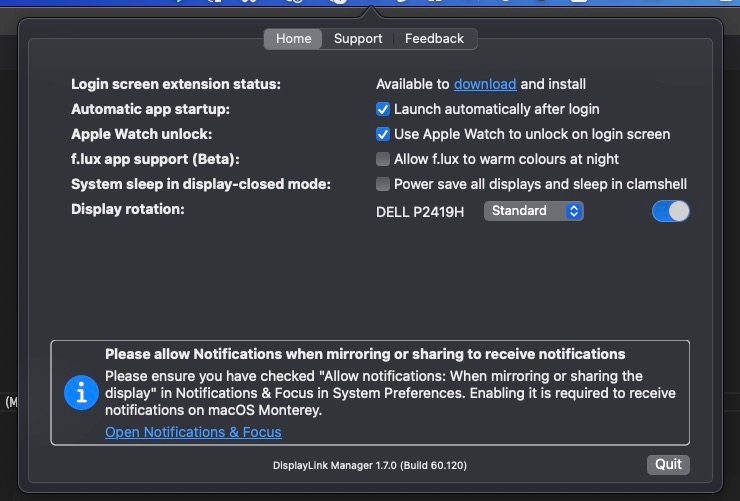
硬體:支援 DisplayLink 的 USB 轉接器
如果直接搜尋在台灣有賣的 DisplayLink Hub,選項很少而且很貴,例如:
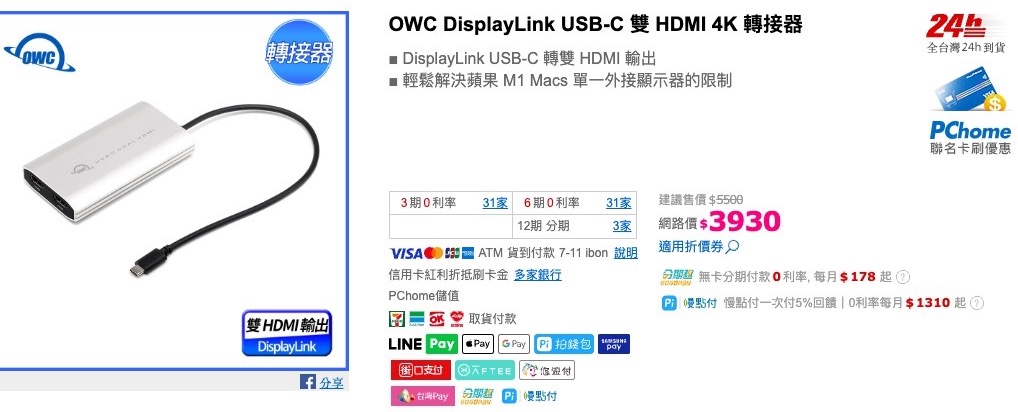
當然也可以上蝦皮或淘寶找…但我就是不放心。
所以就逛了下 DisplayLink 官網,發現官網有列出支援的設備還蠻多的:
https://www.synaptics.com/products/displaylink-graphics/displaylink-products
最終方案: WAVLINK USB 3.0 to HDMI Adapter
我從上面的連結中找支援 DisplayLink 的 USB 連接器(因為我的 Hub 有多的 USB 孔可以使用,而 USB type-c 連接器的通常比較貴)
最後我挑選了這隻 WAVLINK USB 3.0 to HDMI Adapter:
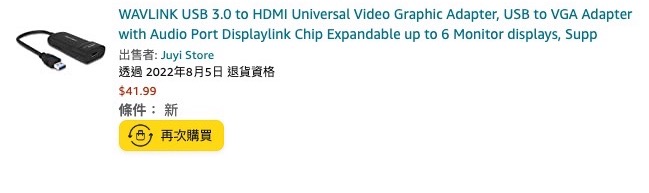
然後直接上 Amazon 買,從海外運進來,這樣含運費共 53 USD,大概 1500 台幣,還算可以接受的價格(實際上就是自己買水貨的概念)。
當然,這邊是刷我的 Crypto.com 卡,省去海外刷卡手續費,還能賺 3 % CRO 回饋:
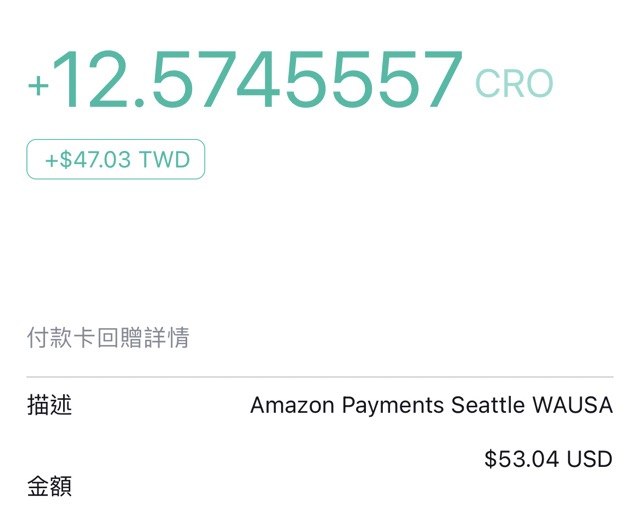
收到實品:

拆封:

最後就可以插上 Hub 使用了~(後面那個 Hub 左邊就是這個新買的 WAVLINK adaptor,右邊則是直接用 HDMI 接我的主螢幕)
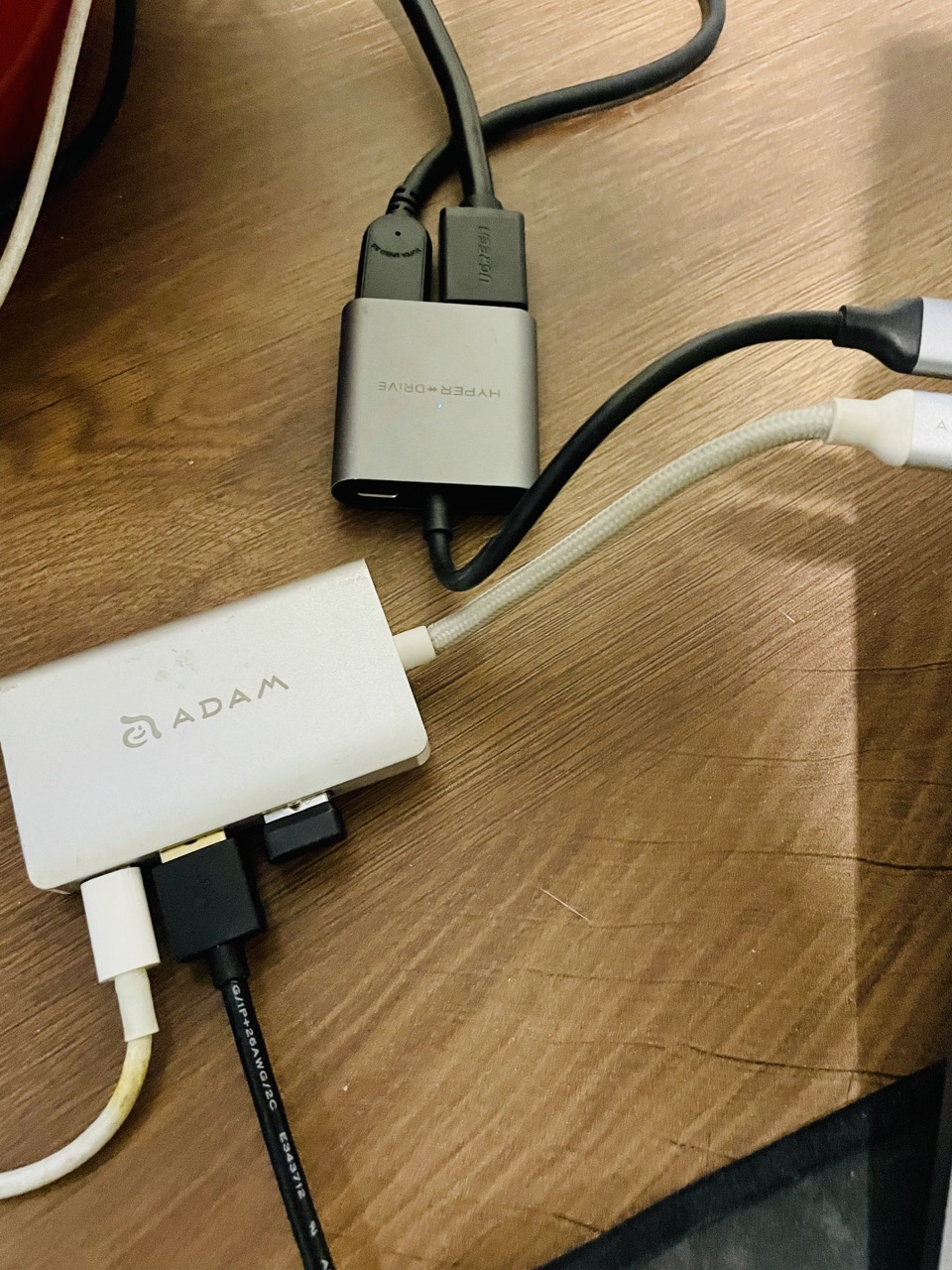
使用 DisplayLink 的一些缺點
當然,使用 USB 來當作顯示器入口還是有缺點的,因為多經過了一層軟體,而不是原生支援,目前查到和遇到的缺點:
Netflix 黑屏 / 黑畫面
因為 DRM 和 DisplayLink 的技術衝突,沒辦法在開著 DisplayLink 的情況下觀看 Netflix(沒有實測,不過其他有做 DRM 保護的線上串流影音應該也一樣,例如 Display+, KKTV…)。如果要看 Netflix 勢必就要只使用單一外接螢幕。
我自己的實測,不需要把 DisplayLink Manager 軟體關掉,只需要把 DisplayLink Manager 裡面顯示器名稱旁的開關關掉就好,這時候第二個外接螢幕就會斷掉連接。
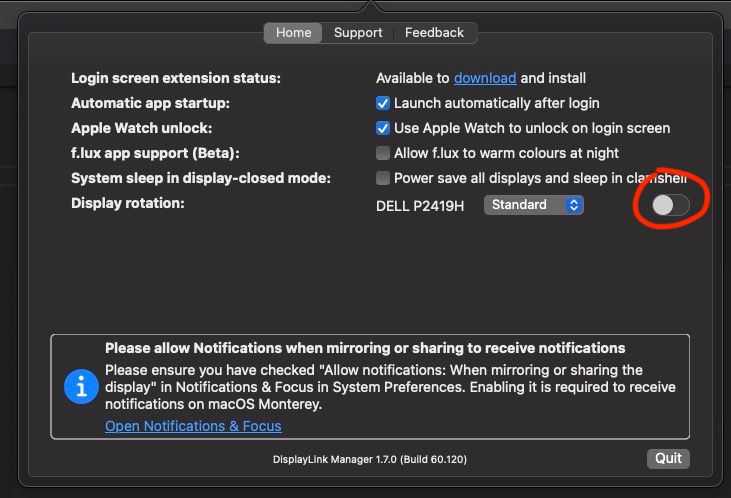
這時候就可以正常觀看 Netflix 了。
看完 Netflix 想要用多個螢幕時,只要把 DisplayLink Manager 顯示器名稱旁的開關重新打開,第二個外接螢幕就會重新連上線。
雖然不方便,但還是可以忍受,畢竟不會在看 Netflix 的時候多螢幕工作嘛(大家應該都是吧 XD)。
更新率
就我所知,DisplayLink 所支援的最大更新率是 60 Hz。還好我的副螢幕最大更新率也是 60 Hz,因此躲開了這個缺點。
延遲
畢竟 DisplayLink 多了一層軟體轉換,並非原生外接,因此勢必會有稍微的延遲。不過因為我沒有用 DisplayLink 打遊戲的需求,日常使用上的延遲是無感的。(相較起來,MacBook 中文輸入的延遲都有感的多….)
其他解決方案
當然,採取 DisplayLink 方案之前,我也有調查其他可能花更多錢或更省錢的方案,包含:
- 直接買一個超大曲面螢幕(20:9 或 32:9)取代兩個外接螢幕,這樣就只有單一外接螢幕了,然後讓兩個舊螢幕退休(超貴)。
- 這篇 PTT 文章提到的 Lemorele 的連接器,說實在感覺只是另一種和 DisplayLink 打對台的技術。